Come usare il codec XVID su Android
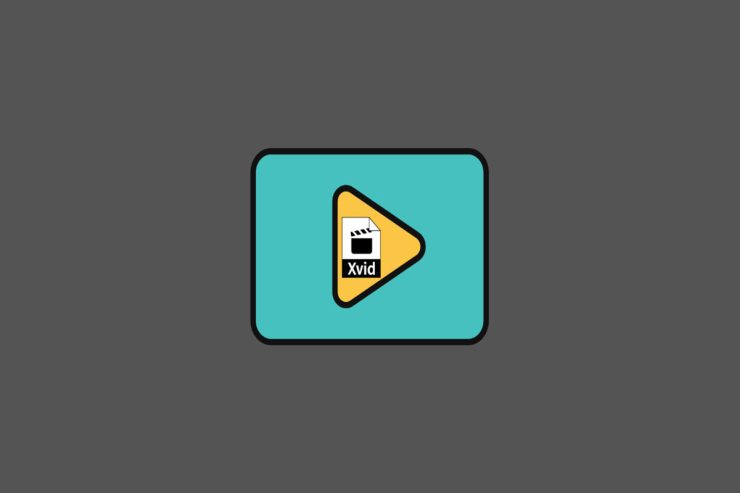
Che cos’è Xvid (in breve)
Xvid è una libreria di codifica video basata su MPEG‑4 Part 2 Advanced Simple Profile (ASP). Supporta caratteristiche come b‑frame, compensazione del moto, risoluzione in quarti di pixel, mascheramento della luminanza e quantizzazione a trelli. È open source e diffusa, ma non tutti i lettori Android la gestiscono nativamente.
Important: Xvid non è un contenitore come MP4; è un codec che può essere usato dentro file AVI, MKV o MP4. Spesso il problema su Android è l’assenza del decoder appropriato nel player o nelle API del dispositivo.
Obiettivi di questa guida
- Mostrare i lettori Android che riproducono Xvid.
- Fornire istruzioni passo‑passo per configurare ogni app.
- Risolvere i problemi più comuni (audio assente, artefatti, crash).
- Offrire alternative (conversione, streaming, transcodifica).
- Fornire checklist, test e una piccola matrice di compatibilità.
Sommario rapido
- Lettori consigliati: VLC, MX Player, KMPlayer, ACG Player, PLAYit, MoboPlayer.
- Prima prova: apri il file con VLC. Se non funziona, prova a disattivare hardware acceleration o cambiare decoder (software/ffmpeg).
- Se il video è corrotto o incompleto, prova MoboPlayer o la conversione su PC.
Lettori consigliati per riprodurre Xvid su Android
Di seguito trovi i migliori lettori che, nella maggior parte dei casi, decodificano Xvid nativamente o tramite decoder software integrato.
VLC Media Player
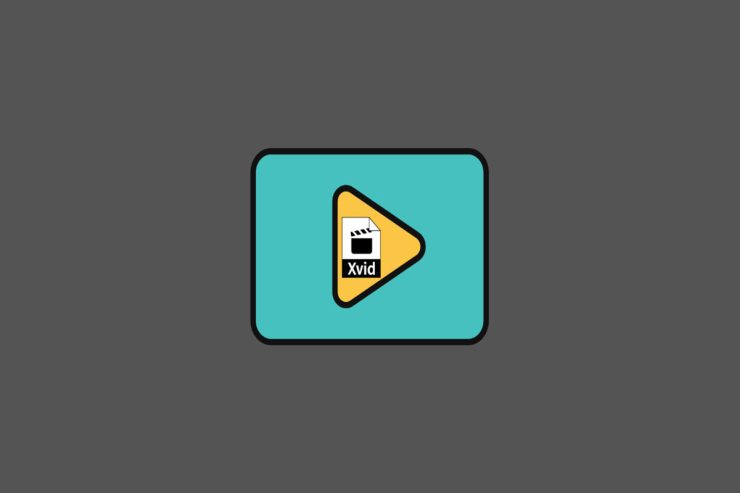 VLC è open source, gratuito e multipiattaforma. Integra FFmpeg: ciò gli permette di riprodurre molti codec, incluso Xvid. Supporta sottotitoli esterni, aumento del volume software e streaming.
VLC è open source, gratuito e multipiattaforma. Integra FFmpeg: ciò gli permette di riprodurre molti codec, incluso Xvid. Supporta sottotitoli esterni, aumento del volume software e streaming.
Come usare:
- Scarica VLC dal Google Play Store o da store alternativi.
- Apri il file video dalla schermata principale o via ‘Apri con…’.
- Se l’audio o il video hanno problemi, vai su Impostazioni → Video e cambia l’opzione “Accelerazione hardware” (attiva/disattiva). Per problemi di codec, seleziona l’opzione “Usa decodifica software”.
Perché sceglierlo: stabile, aggiornato, buona gestione dei sottotitoli e streaming.
KMPlayer
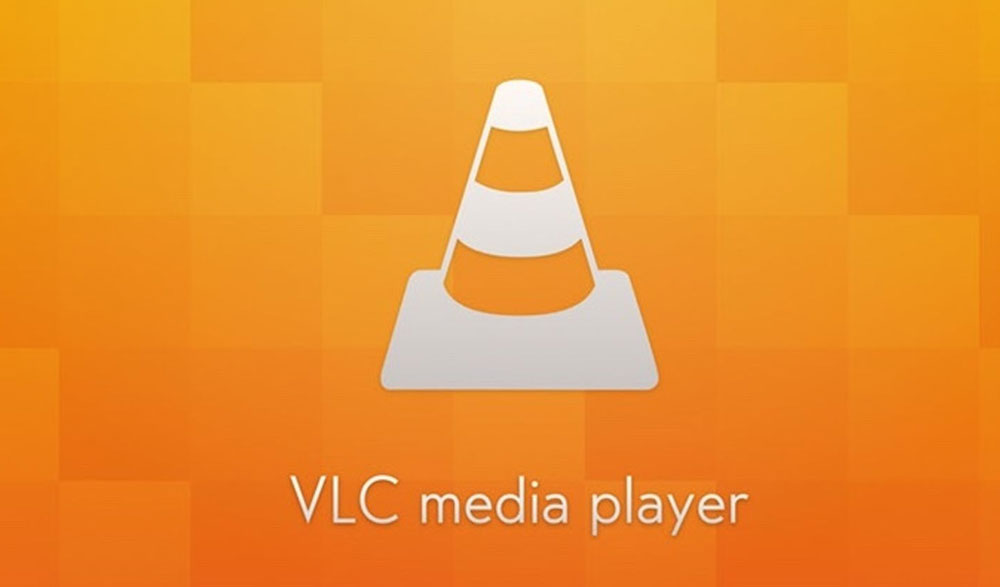 KMPlayer riconosce e decodifica molti formati. Quando trova file DivX/Xvid, li decodifica internamente senza richiedere un codec esterno.
KMPlayer riconosce e decodifica molti formati. Quando trova file DivX/Xvid, li decodifica internamente senza richiedere un codec esterno.
Come usare:
- Installa KMPlayer.
- Apri il video direttamente dall’app o dalla galleria.
- Se appare un errore, prova a riavviare l’app o pulire la cache dell’app (Impostazioni Android → App → KMPlayer → Memoria).
Punti di forza: filtri ed effetti, gestione multipla dei sottotitoli, riproduzione di file incompleti.
MX Player
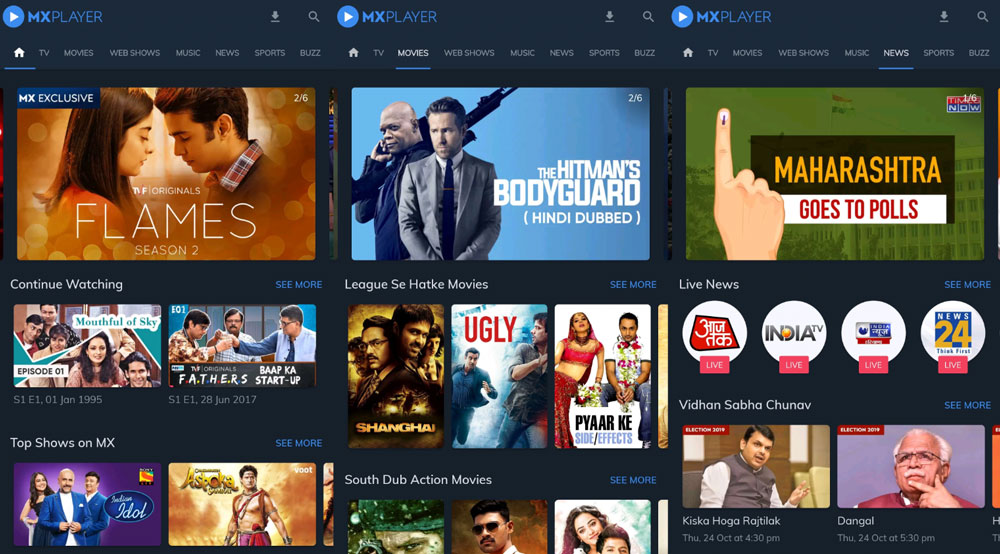 MX Player è molto popolare e supporta la decodifica software di vari codec con plugin opzionali. Consente di aumentare il volume fino al 200% usando il decoder software.
MX Player è molto popolare e supporta la decodifica software di vari codec con plugin opzionali. Consente di aumentare il volume fino al 200% usando il decoder software.
Come usare:
- Installa MX Player.
- Se il file non parte, vai su Impostazioni → Decoder e prova i decoder software (SW) invece dei decoder hardware (HW).
- MX Player ha anche pacchetti codec opzionali per CPU specifiche. Se necessario, cerca “MX Player codec” nel Play Store.
Vantaggi: leggerezza, ampia compatibilità sui dispositivi con risorse limitate.
ACG Player
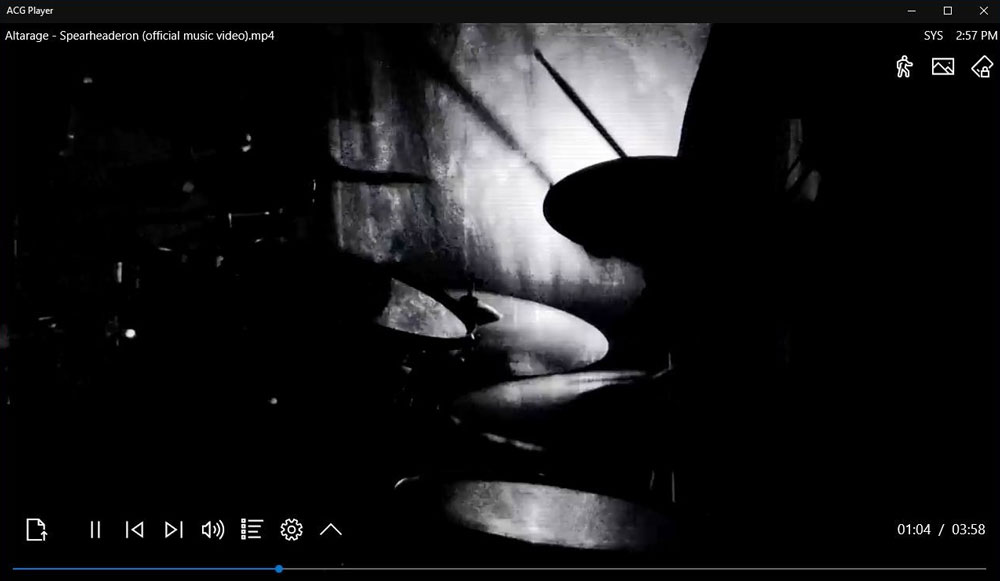 ACG Player è un lettore leggero con buon supporto per sottotitoli e controllo touch. Anche se meno noto, gestisce Xvid su molti dispositivi.
ACG Player è un lettore leggero con buon supporto per sottotitoli e controllo touch. Anche se meno noto, gestisce Xvid su molti dispositivi.
Come usare:
- Installa ACG Player.
- Apri il file; in caso di problemi cambia le impostazioni del decoder in Impostazioni → Decoder.
Perché usarlo: interfaccia pulita e opzioni avanzate per i sottotitoli.
PLAYit
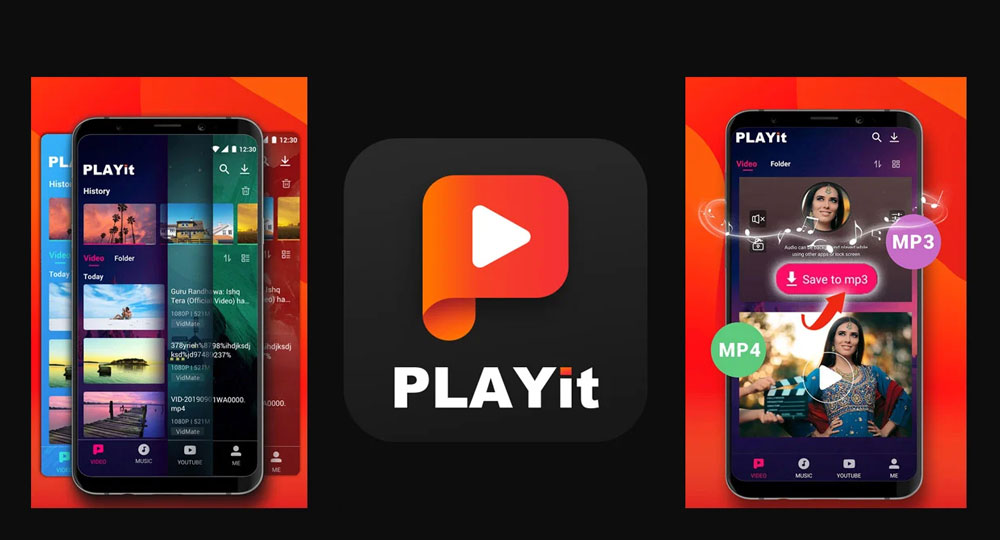 PLAYit supporta un’ampia gamma di formati e offre funzioni aggiuntive come floating player, ricerca online e conversione MP4. Ha pubblicità nella versione gratuita.
PLAYit supporta un’ampia gamma di formati e offre funzioni aggiuntive come floating player, ricerca online e conversione MP4. Ha pubblicità nella versione gratuita.
Come usare:
- Installa PLAYit.
- Usa la funzione di gestione file integrata per individuare i video Xvid e riprodurli.
- Per risparmiare batteria, in Impostazioni disattiva alcune animazioni o l’hardware acceleration se noti sfarfallio.
Punti di forza: funzioni multiple integrate, floating player.
MoboPlayer
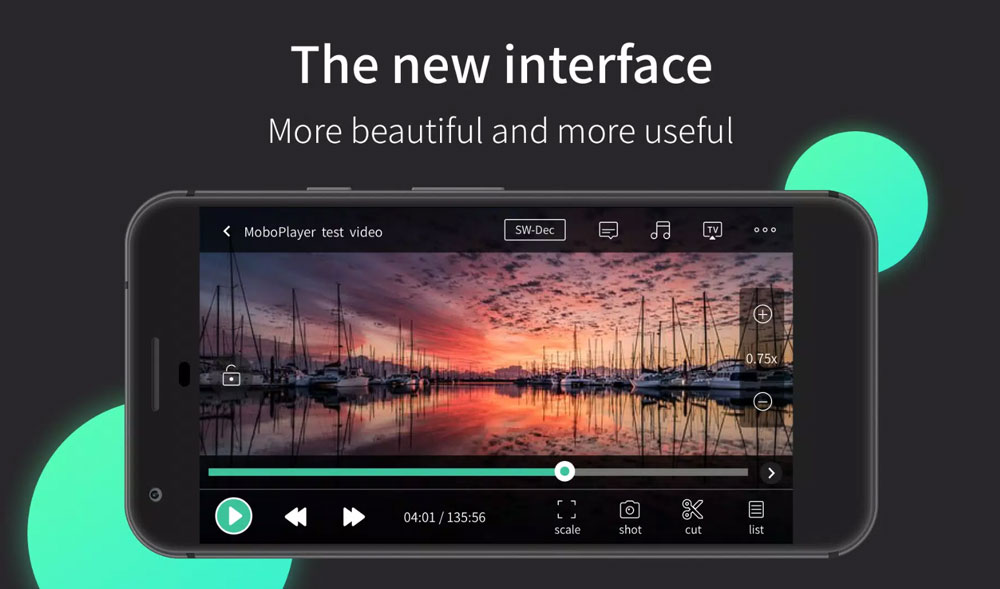 MoboPlayer è pensato per riprodurre molti formati senza conversione. Gestisce sottotitoli multipli e playlist.
MoboPlayer è pensato per riprodurre molti formati senza conversione. Gestisce sottotitoli multipli e playlist.
Come usare:
- Installa MoboPlayer.
- Carica i file e crea playlist per riproduzioni continue.
- Se il dispositivo è poco potente, preferisci il decoder software per una riproduzione più stabile.
Vantaggi: buona gestione dei file locali, supporto per più flussi audio e sottotitoli.
Diagnosi rapida: cosa controllare quando Xvid non si riproduce
- File danneggiato: prova ad aprirlo su PC. Se non parte, il file è corrotto.
- Decoder: apri il video in VLC; se funziona, il problema è il lettore precedente.
- Accelerazione hardware: disattivala o attivala a seconda del dispositivo.
- Contenitore: verifica se il codec Xvid è dentro AVI, MKV o MP4. Alcuni contenitori possono confondere il lettore.
- Audio mancante: prova a cambiare la traccia audio o a riprodurre con VLC.
- Risorse del dispositivo: su CPU/RAM limitate la riproduzione può saltare o sfarfallare.
Important: Prima di convertire, prova sempre un altro lettore. Spesso il problema è il player e non il file.
Guida rapida alla risoluzione dei problemi (passo‑passo)
- Prova con VLC: è il test più rapido. Se VLC legge il file, scegli =sempre VLC.=
- Se VLC non legge:
- copia il file su PC e aprilo con VLC desktop o MPC‑HC;
- usa uno strumento di analisi (MediaInfo) per controllare il container e le tracce audio/video.
- Se il file si apre su PC ma non su Android:
- aggiorna il lettore su Android;
- prova a disattivare l’accelerazione hardware nelle impostazioni del player;
- seleziona decoder software o cambia il backend (FFmpeg/Libav).
- Per problemi di sottotitoli: importa il file .srt manualmente o rinomina il .srt con lo stesso nome del video.
- Se il file è incompleto o corrotto: prova MoboPlayer o una conversione su PC con HandBrake o FFmpeg.
Quando convertire il file (e come farlo)
Converti quando:
- vuoi compatibilità universale con dispositivi hardware limitati;
- il player preferito non supporta Xvid anche con decoder software;
- devi distribuire il file ad utenti non tecnici.
Strumenti consigliati su PC:
- HandBrake (GUI semplice): converti in MP4 (H.264) o MKV.
- FFmpeg (CLI): comando base per convertire mantenendo qualità:
ffmpeg -i input.avi -c:v libx264 -crf 18 -preset medium -c:a aac -b:a 192k output.mp4
Nota: il comando sopra mantiene buona qualità. Usa valori CRF più alti per file più piccoli.
Vantaggi della conversione: compatibilità, migliori opzioni di streaming, meno problemi di decodifica su dispositivi low‑end.
Matrice di compatibilità (panoramica)
| Lettore | Decoder Xvid integrato | Opzioni sottotitoli | Floating / Background |
|---|
| VLC | Sì (FFmpeg) | Sì | No (ma ha Picture‑in‑Picture su Android 8+) | MX Player | Vari (HW/SW), plugin codec | Sì | Sì (con funzionalità pro) | KMPlayer | Sì | Sì | Sì | ACG Player | Sì | Sì, controlli avanzati | Sì | PLAYit | Sì | Sì | Sì (floating) | MoboPlayer | Sì | Sì, multi‑stream | Sì
Note: la tabella mostra lo stato generale; su alcuni device l’accelerazione hardware può cambiare il comportamento.
Checklist per il test (casi d’uso e criteri di accettazione)
Usa questa checklist per validare la riproduzione su un dispositivo Android.
Test base (utente finale):
- Il file si apre e parte senza crash.
- Audio e video sono sincronizzati.
- I sottotitoli si caricano (se presenti).
- Non ci sono blocchi o ripetizioni.
- Il consumo CPU è sostenibile per il dispositivo.
Test avanzato (IT / sviluppatore):
- Riproduzione con accelerazione HW attiva.
- Riproduzione con decoder SW (FFmpeg).
- Verifica dei metadati con MediaInfo.
- Prova di conversione su PC e riconfronto qualità.
Criteri di accettazione:
- Video riprodotto senza artefatti visibili per almeno 90% della durata.
- Nessun crash dell’app durante la riproduzione di file di prova di dimensioni standard.
Piccola metodologia di troubleshooting (mini‑metodo)
- Identifica: apri il file su PC con MediaInfo.
- Isola: prova con VLC su Android.
- Conferma: se VLC funziona, il problema è il player original.
- Risolvi: cambia impostazioni decoder o converti il file.
- Verifica: riproduci il file convertito su più dispositivi.
Ruoli: cosa fare per ciascuno
- Utente: installa VLC o MX Player e prova il file. Se non funziona, segnala modello di telefono, versione Android e timestamp del problema.
- Sviluppatore app: integra FFmpeg come fallback decoder e fornisci impostazioni per forzare decoder software.
- Amministratore IT: crea un pacchetto di playback standard (VLC o MX Player) da distribuire ai dispositivi aziendali.
Alternative e quando Xvid può fallire
Counterexamples / quando Xvid non è la scelta giusta:
- Streaming in tempo reale a bassa latenza: meglio H.264/H.265.
- Distribuzione su piattaforme web (compatibilità browser): preferire MP4/H.264.
- Dispositivi molto vecchi con decoder hardware limitato: convertire in H.264.
Alternative:
- Convertire in H.264/HEVC (H.265) per compressione migliore e compatibilità più ampia.
- Usare servizi cloud per transcodifica on‑the‑fly (se si dispone di connessione e budget).
Performance e impostazioni consigliate
- Se noti scattosità, prova il decoder software (più affidabile su CPU multipla ma più pesante).
- Per batteria e prestazioni, usa decoder hardware quando il dispositivo lo supporta.
- Disattiva filtri video non necessari e riduci la risoluzione se la GPU non regge.
Important: non esiste una combinazione universale valida per tutti i dispositivi. Testa su un dispositivo rappresentativo del tuo pubblico.
Esempi pratici e casi limite
- File Xvid contenuto in AVI: molta compatibilità con i lettori Android moderni.
- File Xvid in MP4: più raro; alcuni lettori potrebbero confondersi con il container. Se problemi, estrai e riconfeziona con FFmpeg.
- File con più tracce audio: assicurati che il player permetta di cambiare traccia audio.
Piccola raccolta di comandi utili (che puoi usare su PC)
Controllare info file:
ffmpeg -i video.avi
Estrarre traccia audio:
ffmpeg -i video.avi -vn -acodec copy audio.aac
Convertire in H.264 MP4:
ffmpeg -i input.avi -c:v libx264 -crf 20 -preset medium -c:a aac -b:a 192k output.mp4
Rischi e mitigazioni
- Problema: perdita di qualità dopo conversione. Mitigazione: usare CRF 18–20 e preset adeguati.
- Problema: copyright o DRM. Mitigazione: non convertire contenuti protetti senza autorizzazione.
- Problema: app non aggiornata. Mitigazione: mantenere i lettori aggiornati dal Play Store.
Sommario e raccomandazioni finali
- Primo passo: prova VLC su Android. È la soluzione più rapida e affidabile.
- Se VLC non è sufficiente, MX Player o KMPlayer sono ottime alternative con opzioni di decoder.
- Se il file continua a non funzionare, convertilo con HandBrake o FFmpeg su PC.
- Testa sempre su dispositivi reali quando distribuisci file a utenti finali.
Notes: Se hai bisogno di una procedura guidata per un file specifico (contenitore, dimensione, modello di telefono), incolla le informazioni del file (es. output di MediaInfo) nei commenti e posso suggerire passi mirati.
Grazie per aver letto. Se hai commenti su Come usare il codec XVID su Android o vuoi una checklist personalizzata, scrivi sotto.



